Vintage Foto Effect in Photoshop
On december 27, 2021 by adminPreview


Tutorial Resources
- NYC by vonSchnauzer
Step 1: Open de foto
De foto die in deze les wordt gebruikt is NYC van vonSchnauzer – download hem en open hem in Photoshop. Voel je vrij om je eigen foto te gebruiken.

Stap 2: Curves Image Adjustment
Het eerste wat we gaan doen is naar Image > Adjustment > Curves gaan. We gaan de foto lichter maken door op het meest rechtse pipet icoontje te klikken, waarmee we het witpunt van de foto instellen. Klik op het helderste wit dat we in de foto kunnen vinden, dat is op het t-shirt van het onderwerp.
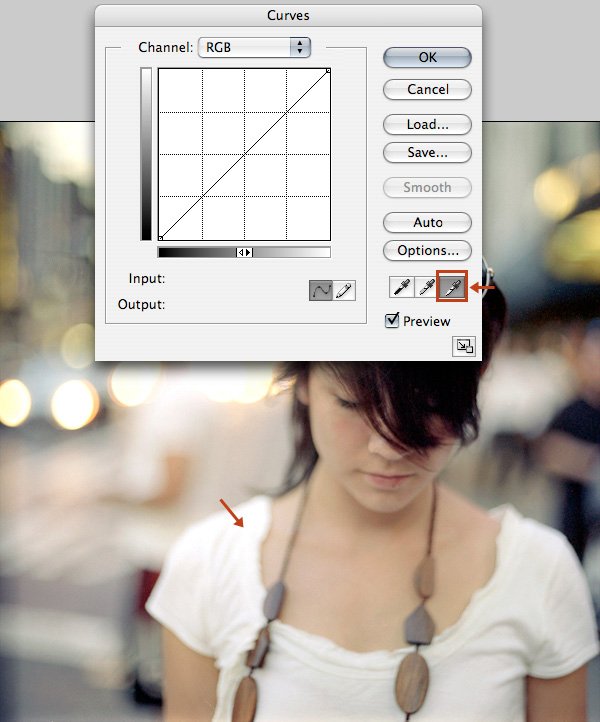
Stap 3: Voeg een Verloopkaart toe
Nu gaan we naar Laag > Nieuwe aanpassingslaag > Verloopkaart. Klik op de gradient editor en kies de Blauw, Geel, Blauw voorinstelling. Vink de optie Omkeren aan.
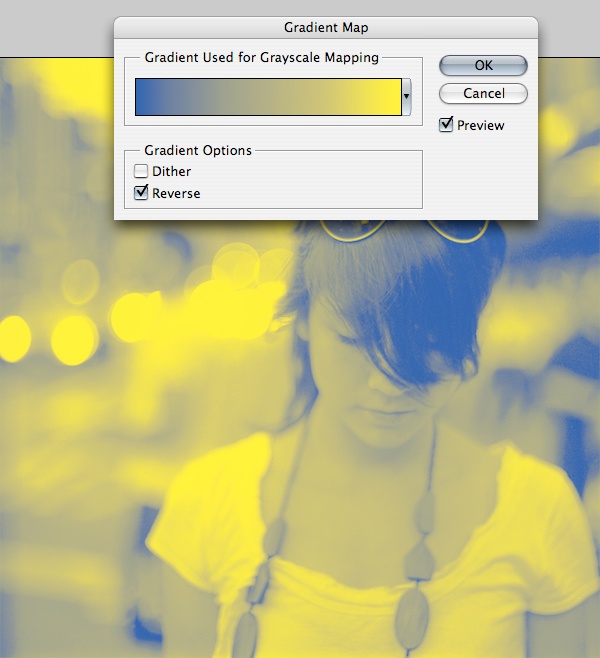
Stap 4: Verlaag de Ondoorzichtigheid van de Verloopkaartlaag
Verlaag in het Lagenpaneel de Ondoorzichtigheid van de Verloopkaartlaag tot 30%.

Stap 5: Voeg een Curves Adjustment Layer toe
Ga naar Layer > New Adjustment Layer > Curves. Zorg ervoor dat deze laag onder de Gradient Map laag ligt die we in stap 3 hebben gemaakt. We gaan onze afbeelding wat meer helderheid en contrast geven door de curven aan te passen.
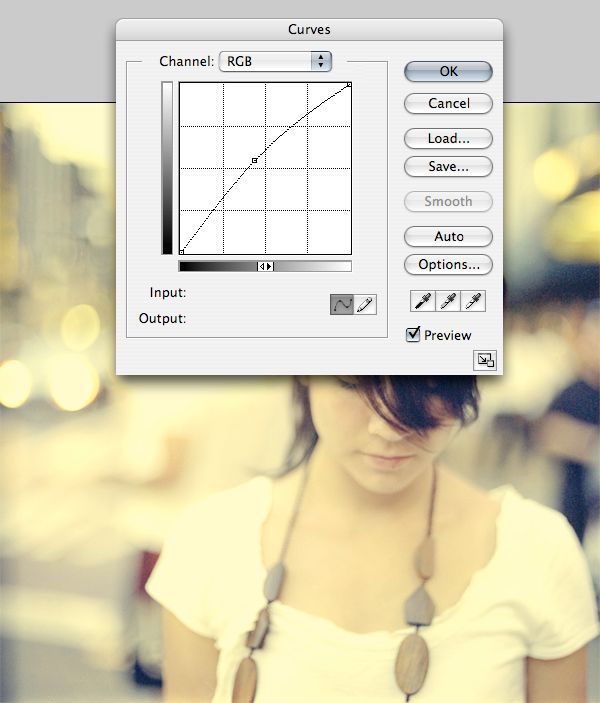
Stap 6: Voeg een Laagstijl voor Binnenste Schaduw toe
In Photoshop wordt de foto die je gebruikt standaard geopend als de Achtergrondlaag en is deze laag niet te bewerken (aangegeven met een hangslotpictogram). Dubbelklik in het Lagenpaneel op de Achtergrondlaag en klik op OK om deze te ontgrendelen. Ga vervolgens naar Layer > Layer Style > Inner Shadow en pas de onderstaande instellingen toe.
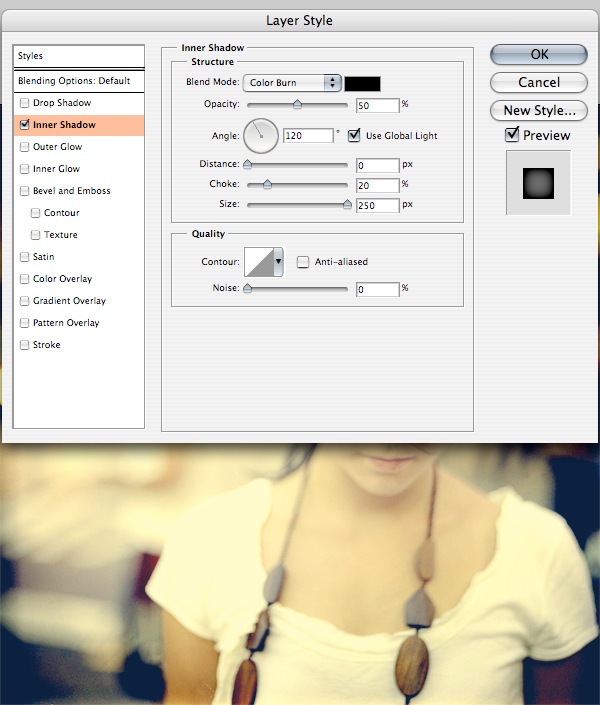
Step 7: Voeg een Gradient Overlay Layer Style toe
Dit is de laatste stap. Ga naar Laag > Laagstijl > Gradient Overlay. Verander de stijl in Radiaal en gebruik de voorinstelling voor het verloop Zwart, wit, zoals hieronder is aangegeven.
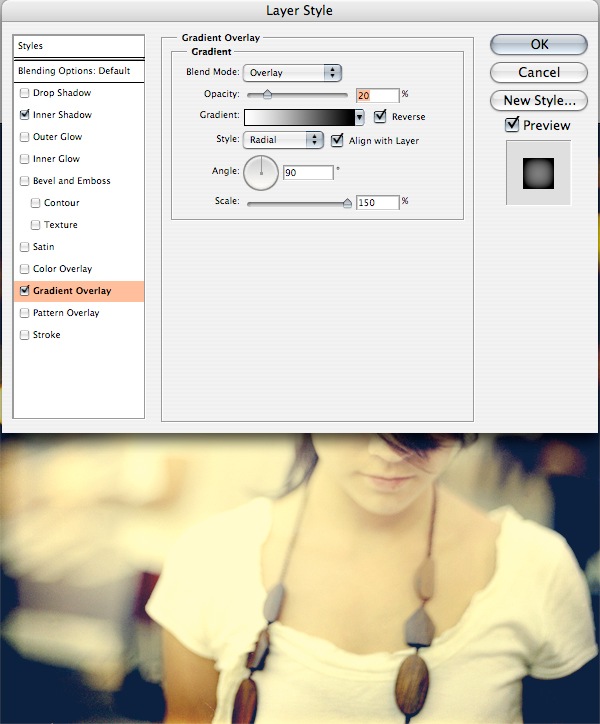
Optioneel: De Gradient Map aanpassen
Je kunt het resultaat aanpassen door te dubbelklikken op de Gradient Map en er aanpassingen in aan te brengen. Hieronder ziet u verschillende versies van het eindresultaat.
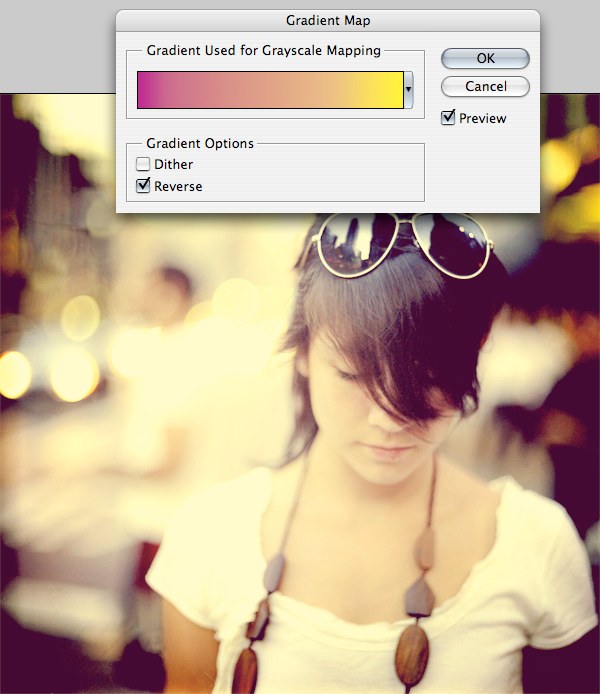
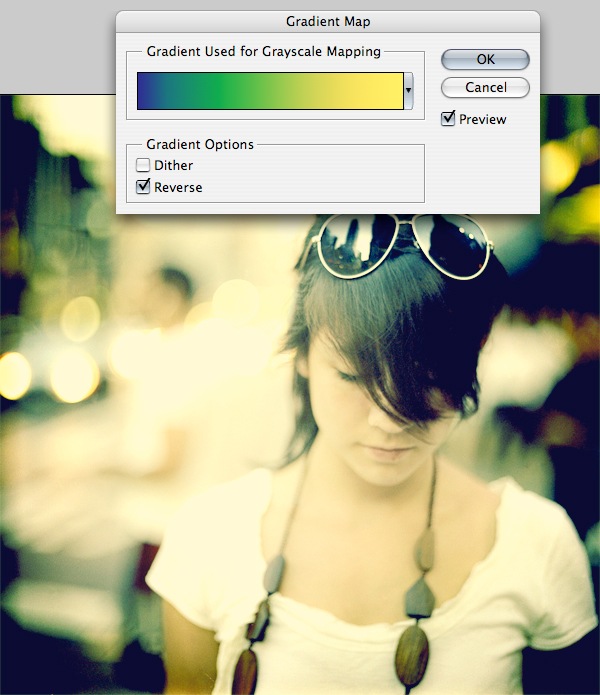
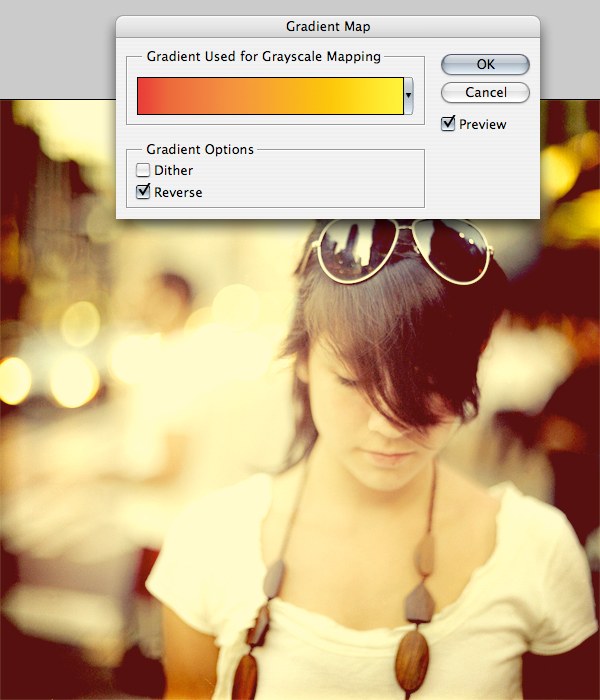
Samenvatting van de les
In deze snelle en eenvoudige Photoshop-les heb ik u een manier laten zien om een vintage-geïnspireerd foto-effect toe te passen op een gewone foto. We hebben een Curves-afbeeldingsaanpassing uitgevoerd, een paar aanpassingslagen toegevoegd en we hebben ook laagstijlen gebruikt. Hieronder zie je het eindresultaat. Als je het hebt gevolgd, kun je in de reacties hieronder naar je eigen resultaten linken!

Geef een antwoord